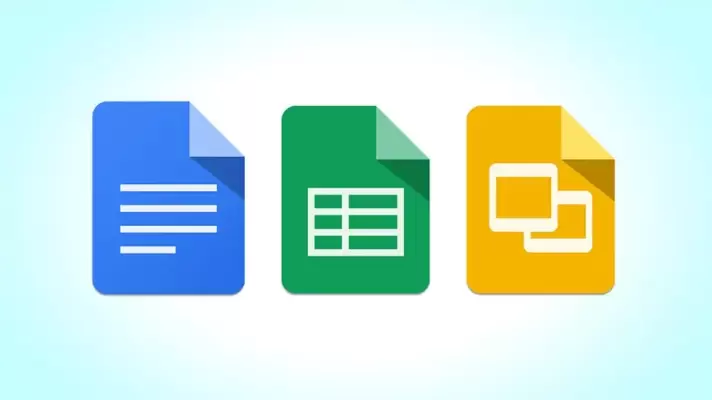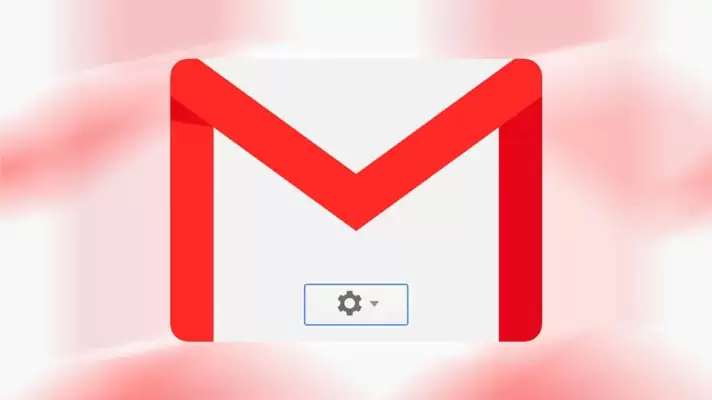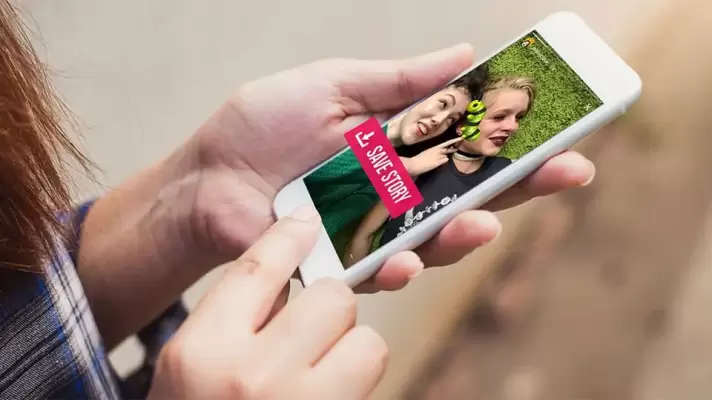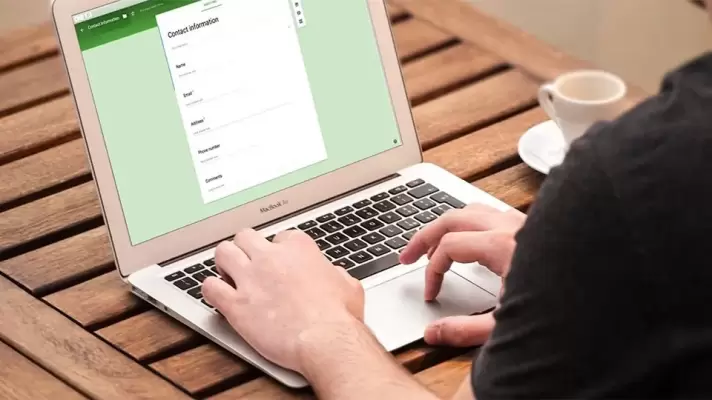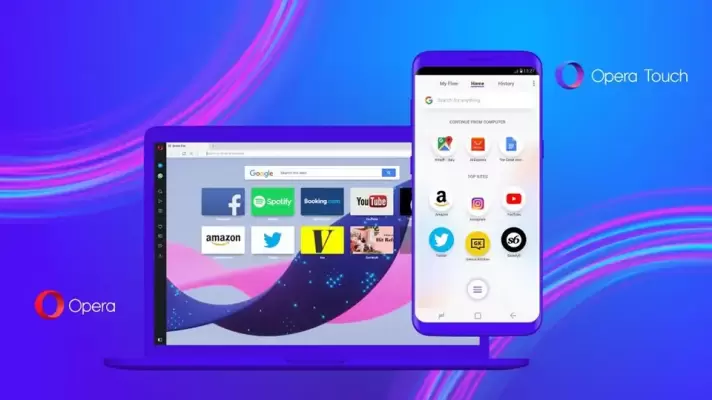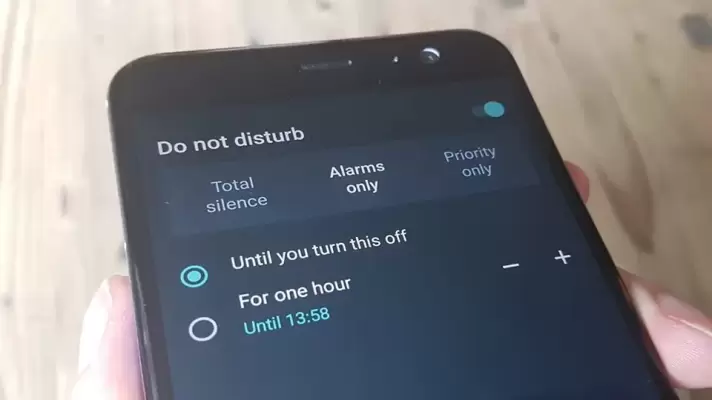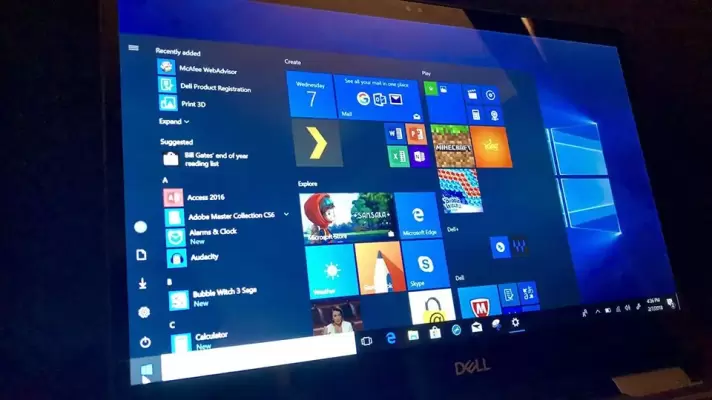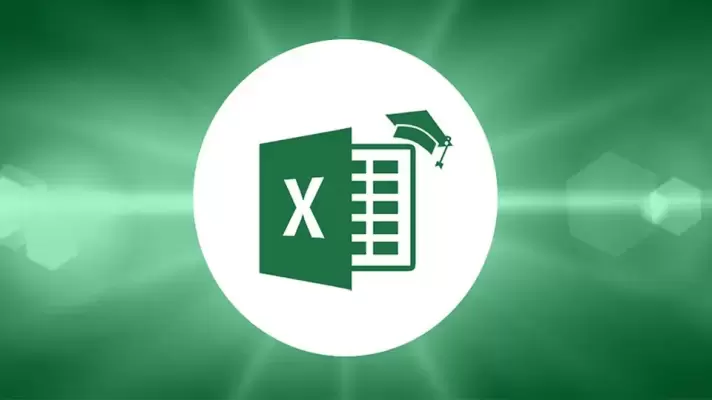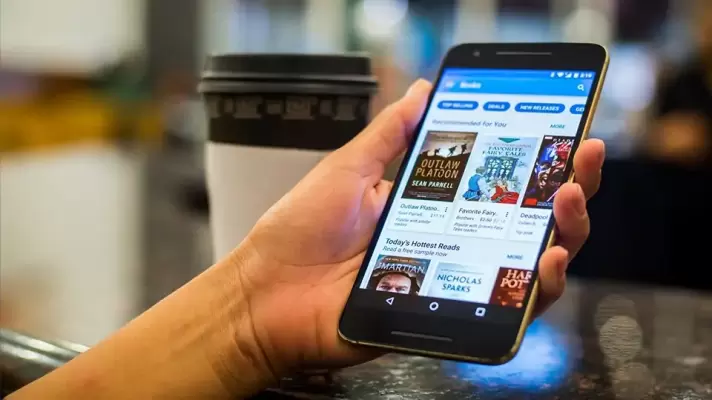نقش داک پایین صفحه در آیپد در گذر زمان پررنگتر شده و اکنون بخشی اساسی از سیستم عامل iOS برای آیپدهای اپل است که به کمک آن امور چندپنجرهای یا مالتیتسکینگ انجام میشود. به عبارت دیگر میتوان دو اپ را در دو پنجرهی کنار هم باز کرد و اموری مثل جابجایی متن یا فایل را سادهتر و سریعتر انجام داد.
در بخشی از داک آیپد میتوان اپلیکیشنهایی که اخیراً باز شده را مشاهده کرد، درست شبیه به سیستم عامل مکاواس در مکبوکها و آیمکهای اپل. اما برای جلوگیری از شلوغ شده Dock میتوان تنظیمات را تغییر داد تا بخش Recent آن غیرفعال شود. در ادامه به روش حذف اپهای اخیر از داک آیپد میپردازیم.